
Առանց Photoshop Graphic Editor- ում աշխատանքի նվազագույն գիտելիքների առկայության առկայության, քիչ հավանական է, որ գեղեցիկ գրաֆիտ ստեղծվի: Եթե փողոցային ոճով նկարված նկարը կարիք ունի փրկարարի առցանց ծառայություններ: Նրանք ունեն բավարար գործիքներ իրական գլուխգործոց ստեղծելու համար:
Graffiti առցանց ստեղծելու ուղիներ
Այսօր մենք կանդրադառնանք հանրաճանաչ կայքեր ինտերնետում, որոնք կօգնեն առանց մեծ ջանքերի ստեղծելու մեր սեփական գրաֆիտները: Ըստ էության, նման ռեսուրսները օգտվողներին առաջարկում են ընտրել մի քանի տառատեսակներ, թույլ են տալիս փոխել իր գույնը, կախված նախասիրություններից, ավելացնել ստվերները եւ աշխատել այլ գործիքների հետ: Այն ամենը, ինչ պահանջվում է օգտագործողի կողմից Graffiti ստեղծելու համար, ցանցը եւ ֆանտազիա է:Մեթոդ 1. Գրաֆիտի ստեղծող
Հաճելի դիզայնով անգլերեն լեզվով բավականին հետաքրքիր կայք: Օգտագործողներին առաջարկում է մի քանի ոճեր ընտրել, թե որից կստեղծվի ապագա մակագրությունը: Ազատ ռեսուրս կա, օգտագործողների համար սահմանափակումներ չկան:
Հիմնական թերությունը ռուսերեն մակագրություններ ստեղծելու հնարավորության բացակայությունն է, տառատեսակների «Կիրիլ» -ի զինանոցը չի աջակցում: Բացի այդ, պատրաստի պատկերը խնայելու որոշ դժվարություններ կան:
Գնացեք գրաֆիտի ստեղծողի կայք
- Մենք գնում ենք կայքի հիմնական էջը, ընտրեք ձեր նախընտրած ոճը եւ կտտացրեք այն:
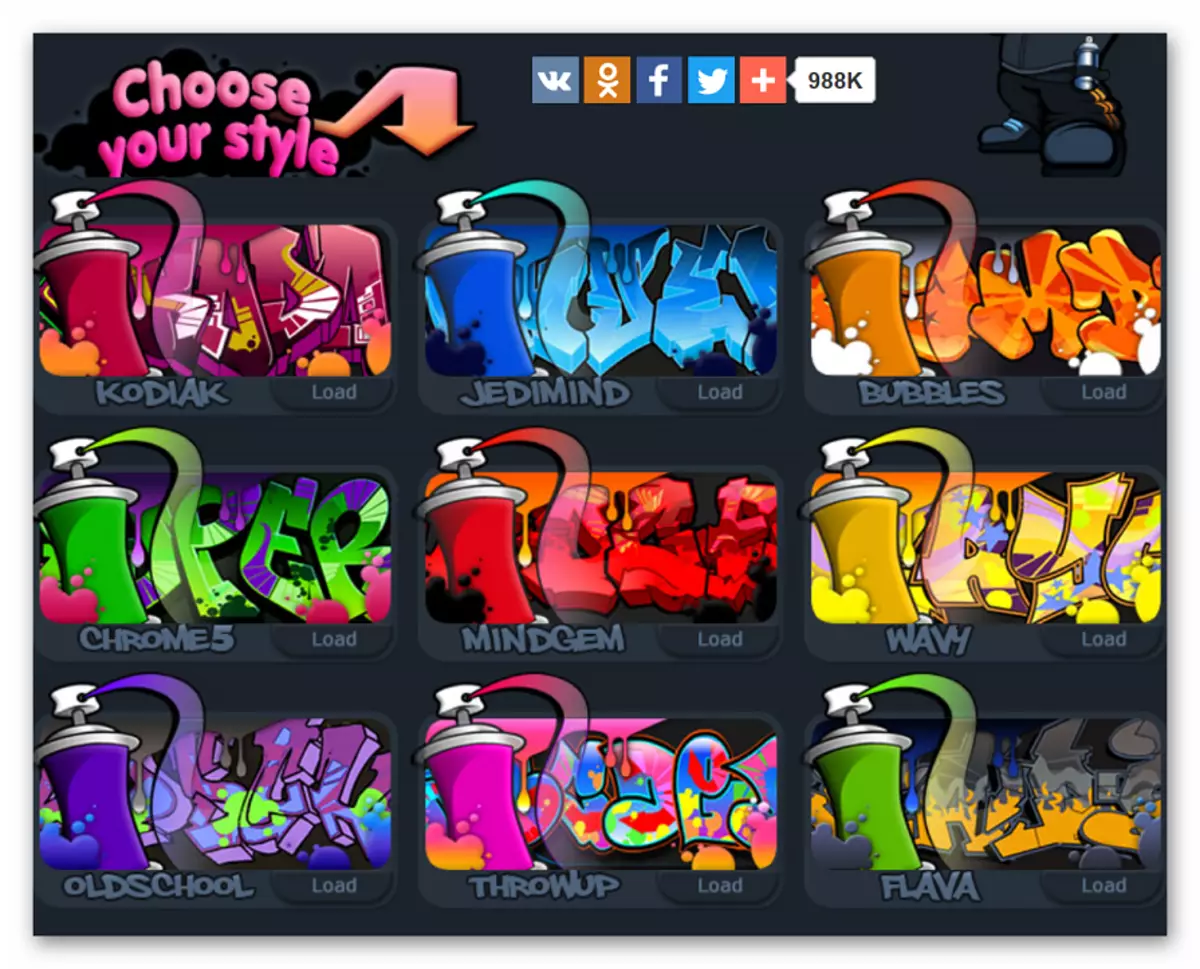
- Մենք ստանում ենք Graffiti Editor Menu անկը:
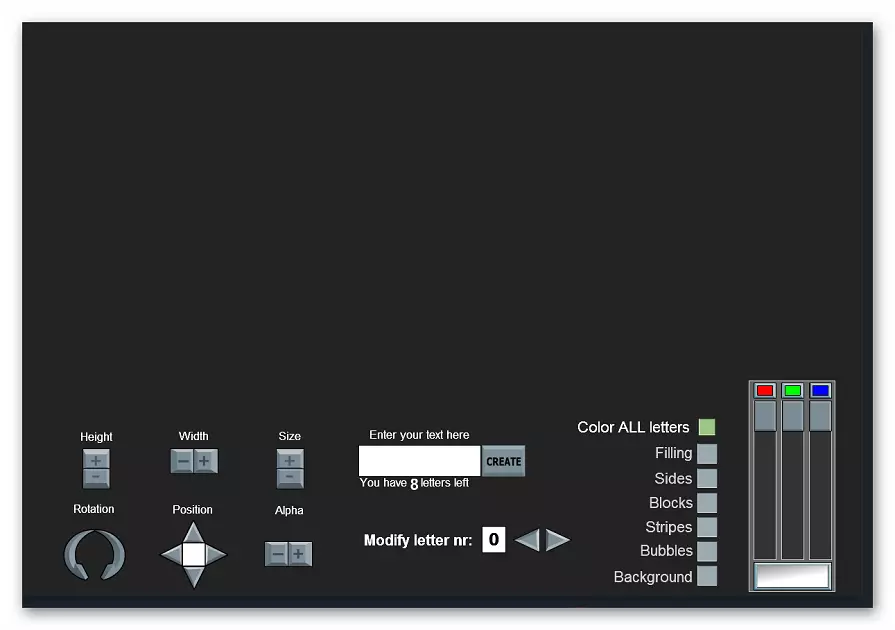
- Մենք այստեղ մուտքագրեք մակագրությունը ձեր տեքստում: Նկատի ունեցեք, որ մակագրության երկարությունը չպետք է գերազանցի 8 նիշը: Կտտացրեք «Ստեղծեք» կոճակը `բառը ավելացնելու համար:
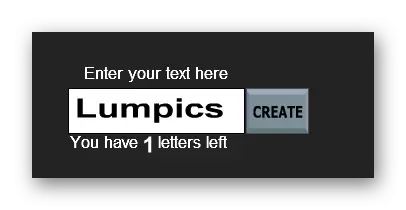
- Խոսքի յուրաքանչյուր տառ կարող է տեղափոխվել կամայական ուղղությամբ:

- Յուրաքանչյուր տառի համար կարող եք կարգավորել տարածության (ռոտացիայի) բարձրությունը (բարձրությունը), լայնությունը (լայնությունը), չափը (չափը) եւ դիրքը: Դա անելու համար «Փոփոխեք նամակում NR» տարածքում, մենք պարզապես ընտրում ենք բառի նամակի դիրքի համապատասխան թվանշանը (մեր դեպքում, համապատասխանում է «Գծապատկեր 1-ին»:
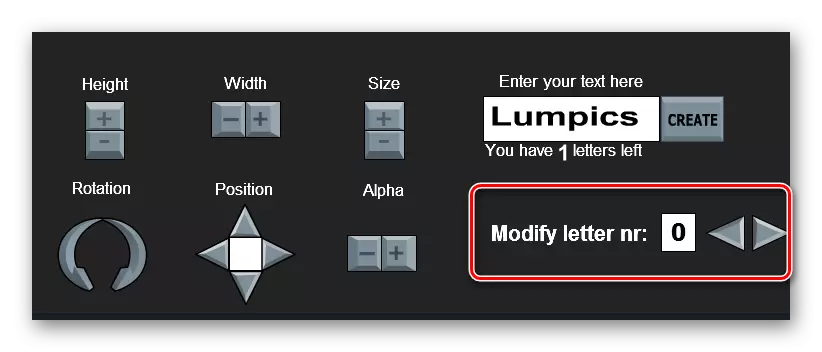
- Գույնի պարամետրերը կատարվում են հատուկ գունային վահանակի միջոցով: Եթե նախատեսում եք անհատապես նկարել յուրաքանչյուր տառ, ապա վերջին նյութի հետ անալոգիան պարզապես մուտքագրեք համարը «Փոփոխեք նամակ NR» տարածքը: Ամբողջ պատկերի հետ աշխատելու համար միաժամանակ մի տվեք «գույնի բոլոր նամակի» կետի դիմաց:
- Հետեւողականորեն տեղադրեք ցուցակի համապատասխան մասերի հակառակ ցուցակը եւ ընտրեք գույնը `օգտագործելով սլայդերը:
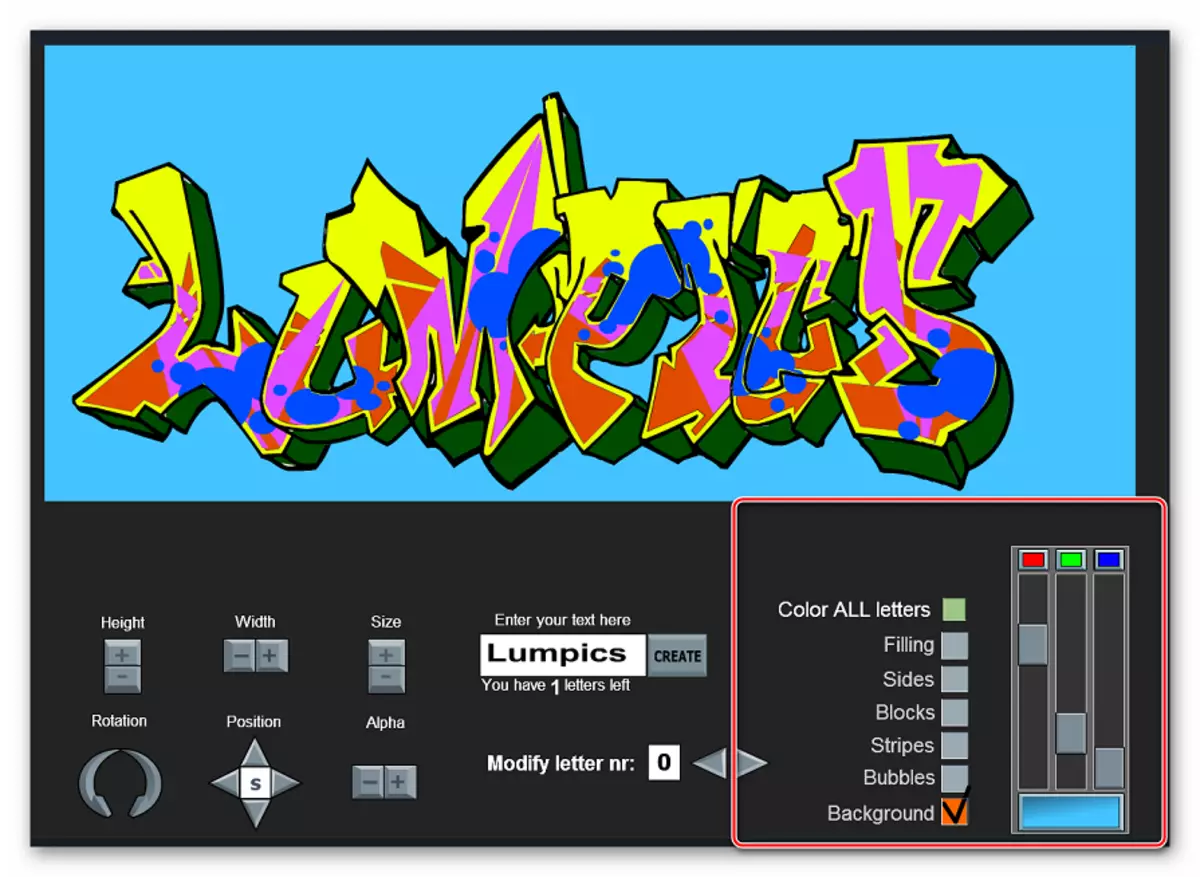
Կայքը չունի պատրաստի գրաֆիտի խնայելու գործառույթ, այնուամենայնիվ, այս անբավարարությունը շտկվում է սովորական էկրանի պատկերով եւ ցանկացած խմբագրանոցում պատկերների ցանկալի մասը կտրում է:
Ստեղծված գրաֆիտները բավականին պարզ տեսք ունեն `դերասանական խմբագրման համար գործառույթների նեղ փաթեթի դերը դեր է խաղացել:
Մեթոդ 3. Գրաֆիտ
Գերազանց անվճար առցանց գործիք, որը կօգնի ստեղծել գրաֆիտներ առանց նկարչության հմտությունների: Այն ունի բավականին կարեւոր կետեր ապագա պատկերի յուրաքանչյուր տարրի, ինչը թույլ է տալիս կարճ ժամանակահատվածում ստեղծել եզակի պատկեր:
Գնացեք գրաֆիտի կայք
- Պատուհանում նոր գրաֆիտներ ստեղծելու համար կտտացրեք «Սկսել» կոճակը:
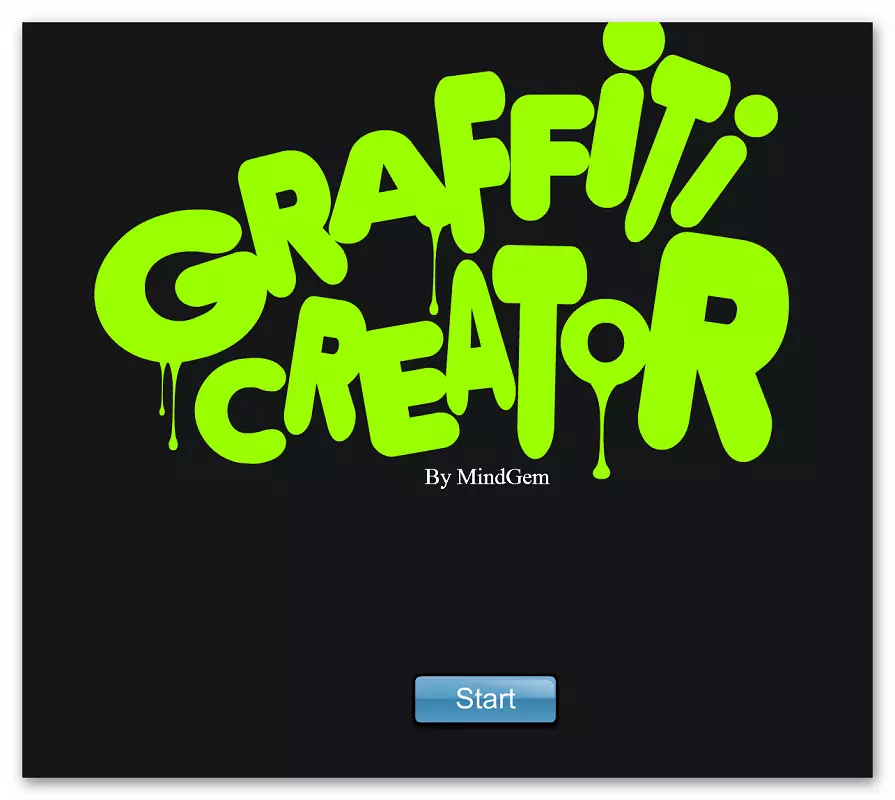
- Ներկայացնում ենք այն մակագրությունը, որի հետ մենք կգործենք ապագայում: Հայտը չի աջակցում ռուսական տառերին եւ համարներին: Մուտքագրումն ավարտելուց հետո կտտացրեք «Ստեղծեք» կոճակը:
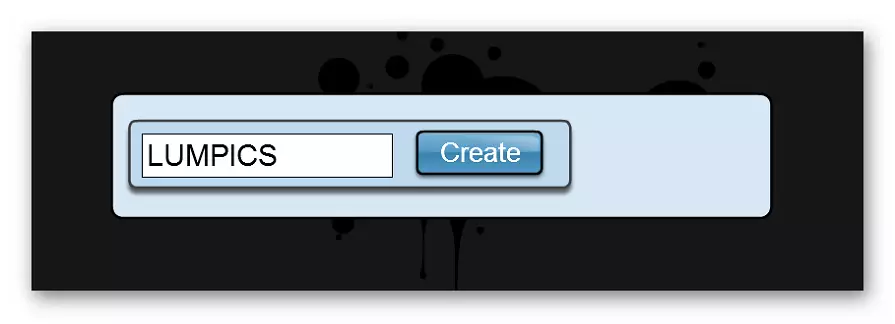
- Խմբագրի պատուհանը կբացվի, որտեղ կարող եք կազմաձեւել ապագա գրաֆիտների յուրաքանչյուր տարր:
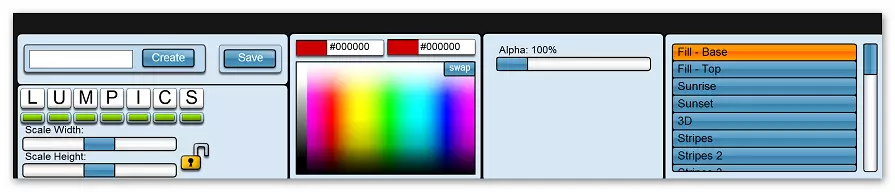
- Դուք կարող եք անմիջապես փոխել բոլոր տառերը կամ աշխատել նրանց հետ առանձին: Նամակները կարեւորելու համար պարզապես կտտացրեք դրա տակ գտնվող կանաչ ուղղանկյունին:
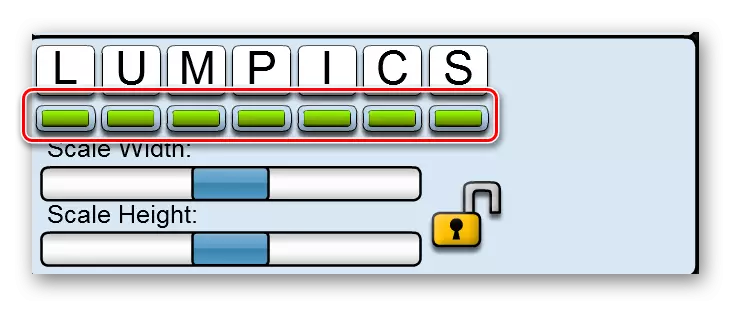
- Հաջորդ դաշտում յուրաքանչյուր ապրանքի համար կարող եք ընտրել գույն:
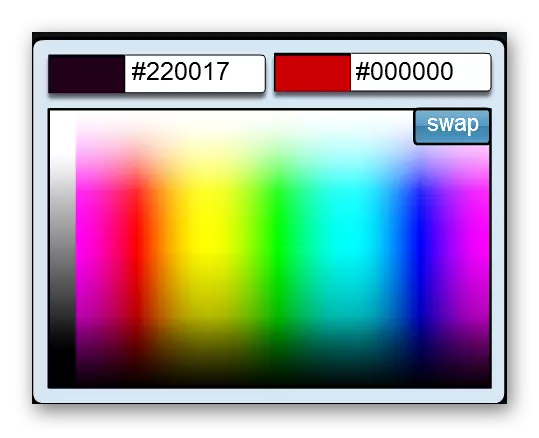
- Դաշտը մոտ է տառերի թափանցիկությունը սահմանելու համար:
- Վերջին ցանկը նախատեսված է ընտրելու տարբեր էֆեկտներ: Փորձեր
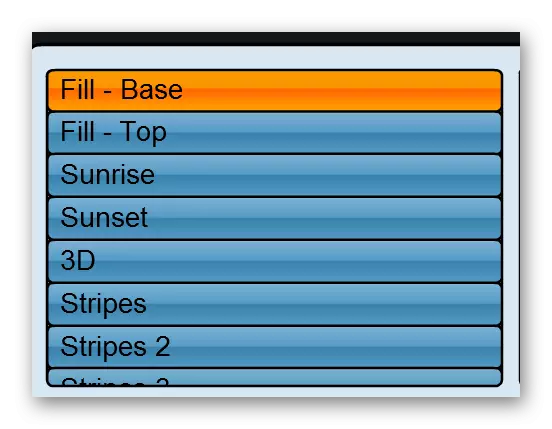
- Խմբագրումն ավարտվելուց հետո կտտացրեք «Պահպանել» կոճակը:
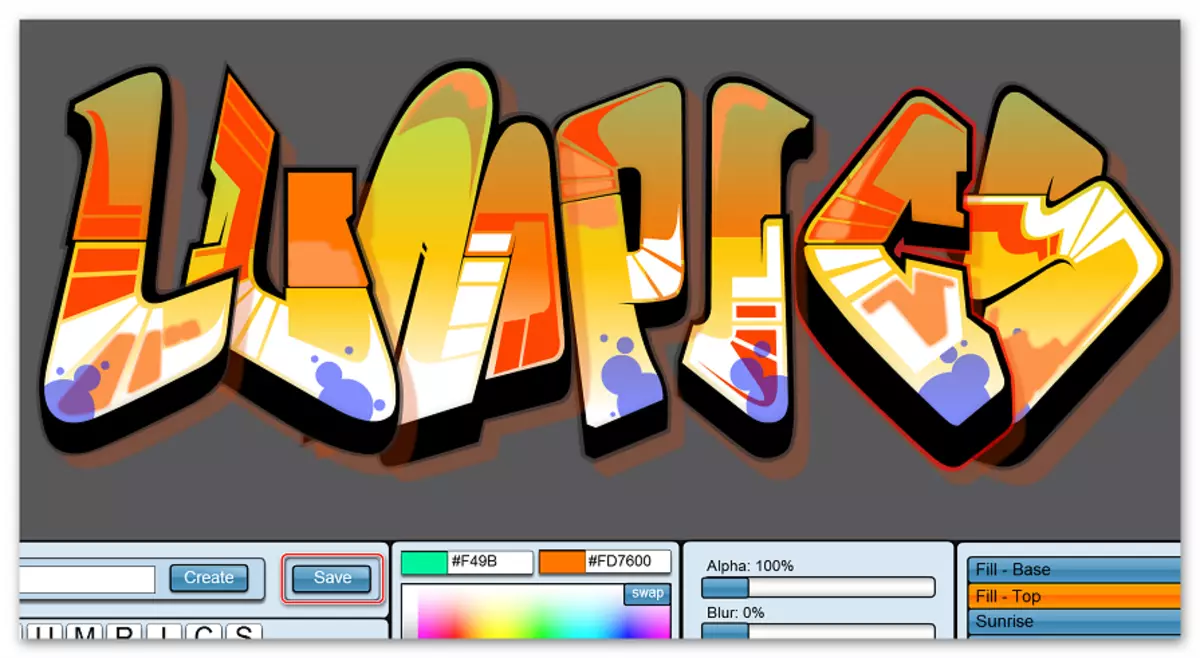
- Պատկերը պահվում է PNG ձեւաչափով `նշված ռեժիսորական օգտագործողին:
Կայքը բավականին ֆունկցիոնալ է եւ թույլ է տալիս ստեղծել անսովոր գրաֆիտներ, որոնք նույնիսկ պրոֆեսիոնալ նկարիչները կգնահատեն:
Մենք նայեցինք կայքեր, գրաֆիտներ ստեղծելու համար: Եթե ձեզ հարկավոր է արագ եւ առանց հատուկ զանգերի գրաֆիտներ ստեղծել, բավական է օգտագործել ֆոտոֆանի ծառայությունը: Յուրաքանչյուր տարրի կազմաձեւով պրոֆեսիոնալ պատկեր ստեղծելու համար անհրաժեշտ կլինի գրաֆիտիի խմբագիրը:
